क्या आप "लाइटरूम" प्रोग्राम में कुछ प्रभाव जोड़ना चाहते हैं? आप इंटरनेट पर ढ़ेरों प्रीसेट पा सकते हैं, मुफ्त और सशुल्क दोनों। ये "प्रीसेट" आपके फोटो संपादन प्रोजेक्ट पर काम करने में आपका समय बचा सकते हैं, और उन्हें स्थापित करना भी बहुत आसान है। कैसे पता लगाने के लिए नीचे चरण 1 से पढ़ें।
कदम
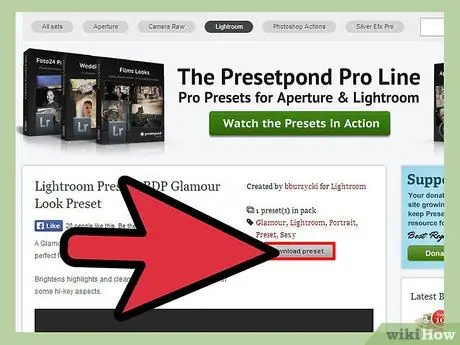
चरण 1. कुछ "लाइटरूम प्रीसेट" डाउनलोड करें।
आपको एक खरीदना पड़ सकता है, लेकिन इंटरनेट पर बहुत सारे मुफ्त "लाइटरूम प्रीसेट" उपलब्ध हैं।
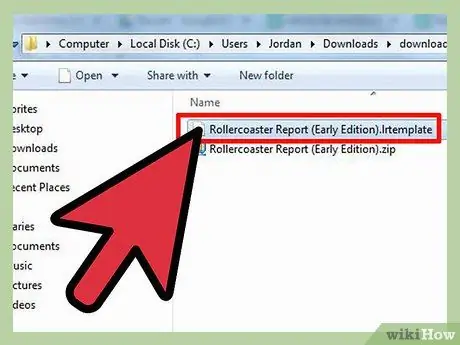
चरण 2. "डाउनलोड" फ़ोल्डर में जाएं और फ़ाइल को "अनज़िप" करें।
"लाइटरूम प्रीसेट" आमतौर पर आपके कंप्यूटर पर "ज़िप" फ़ाइल के रूप में डाउनलोड किए जाते हैं। "प्रीसेट" स्वयं "ज़िप्ड" प्रारूप में स्थापित नहीं हो पाएंगे, इसलिए आपको पहले उन्हें अनज़िप करना होगा।
असम्पीडित फ़ाइलों में ".lrtemplate" एक्सटेंशन होगा।
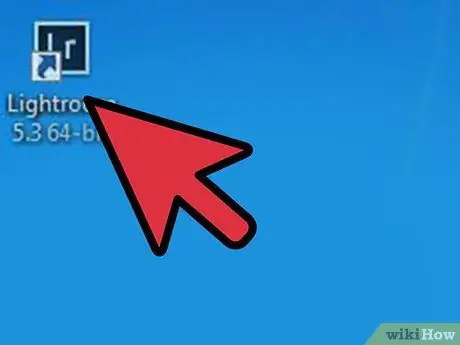
चरण 3. "लाइटरूम" प्रोग्राम खोलें।
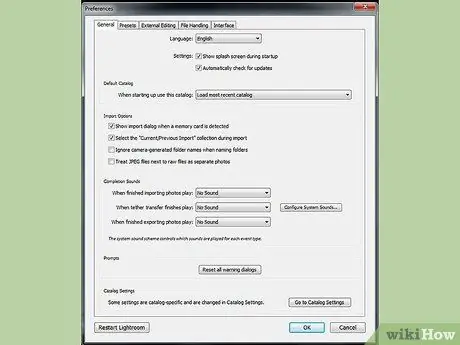
चरण 4. "संपादित करें" पर क्लिक करें।
इसके नीचे दिए गए मेनू को देखें और "प्राथमिकताएं" पर क्लिक करें। एक नई विंडो खुलकर आएगी।
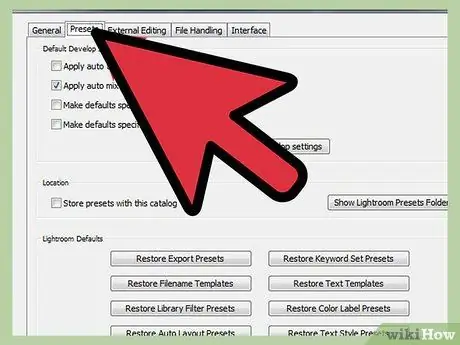
चरण 5. "प्रीसेट" लेबल पर क्लिक करें।
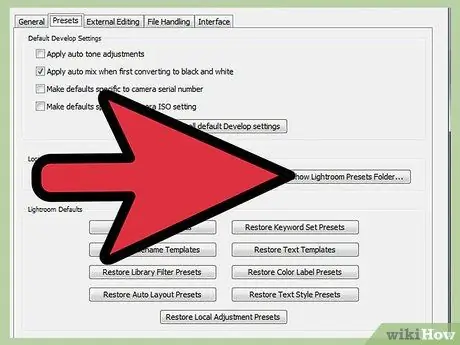
चरण 6. "स्थान" के तहत "लाइटरूम प्रीसेट फ़ोल्डर दिखाएं" पर क्लिक करें।
"लाइटरूम" फ़ाइल का स्थान दिखाने वाली एक विंडो दिखाई देगी (उदाहरण के लिए, C:\Users\Computer\AppData\Roaming\Adobe) इस पर निर्भर करता है कि प्रोग्राम कहाँ स्थापित है।
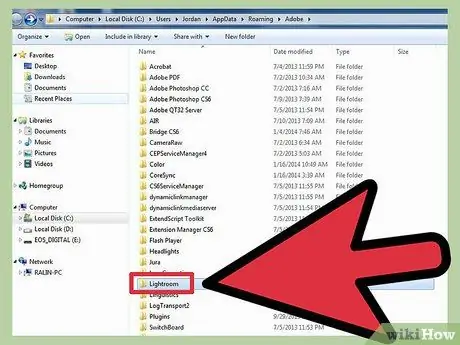
चरण 7. पता लगाएँ और "लाइटरूम" फ़ोल्डर पर डबल-क्लिक करें।
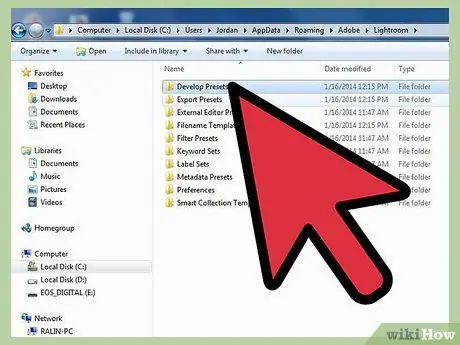
चरण 8. "प्रीसेट विकसित करें" ढूंढें और खोलें।
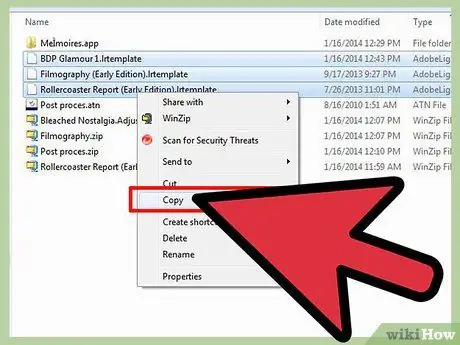
चरण 9. आपके द्वारा अभी डाउनलोड किए गए "प्रीसेट" को कॉपी करें।
जहां आपने "प्रीसेट" टेम्प्लेट को डाउनलोड या खोला था, वहां वापस जाएं, इसे चुनें, फिर इसे कॉपी करें। आप Ctrl + C दबाकर या राइट-क्लिक करके और कॉपी का चयन करके फ़ाइलों को कॉपी कर सकते हैं। यदि आप एक से अधिक टेम्पलेट डाउनलोड करते हैं, तो आप उन सभी को एक साथ कॉपी कर सकते हैं।
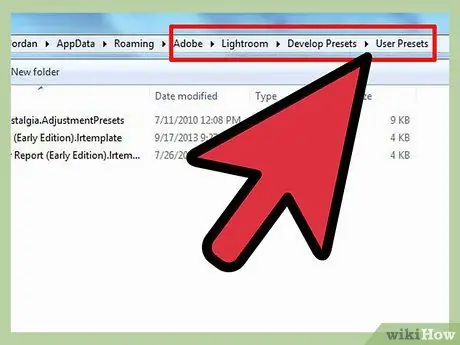
चरण 10. फ़ाइल को "यूज़र प्रीसेट" फ़ोल्डर में "डेवलप प्रीसेट" के अंतर्गत पेस्ट करें।
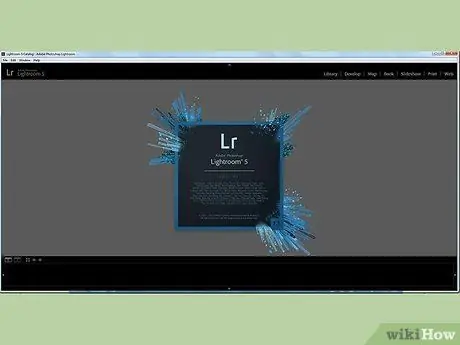
चरण 11. "लाइटरूम" बंद करें और फिर इसे फिर से खोलें।
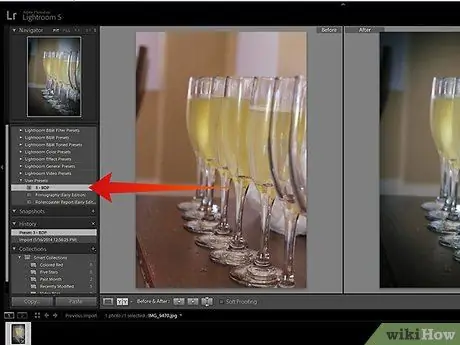
चरण 12. अपना नया "प्रीसेट" आज़माएं।
एक फोटो आयात करें और "डेवलप करें" पर क्लिक करें। बाईं ओर, फ़ोटो थंबनेल के नीचे, आपको उपलब्ध "प्रीसेट" विकल्प दिखाई देंगे। आपके द्वारा अभी इंस्टॉल किए गए "प्रीसेट" को खोजने के लिए "उपयोगकर्ता प्रीसेट" खोजें और विस्तृत करें।







